Introducción
Las GPU (unidades de procesamiento de gráficos) de Nvidia tienen una amplia variedad de usos, desde juegos, renderizado 3D y visualización, hasta minería de criptomonedas y aprendizaje automático. Mantener actualizados los controladores para estas GPU garantiza que su sistema funcione con la máxima eficiencia.
En este tutorial, lo guiaremos a través del proceso paso a paso para instalar los controladores de Nvidia en Debian 10.
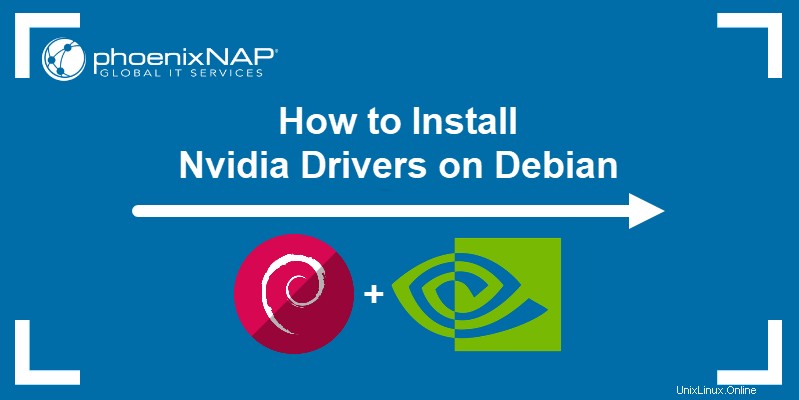
Requisitos previos
- Un sistema que ejecuta Debian 10 (Buster)
- Una cuenta con privilegios sudo
- Acceso a la ventana de terminal
- Una conexión a Internet que funcione
Instalar los controladores de Nvidia a través del repositorio de Debian
El primer método se enfoca en instalar los controladores de Nvidia utilizando los repositorios de Debian. Siga los pasos a continuación para completar la instalación.
Paso 1:habilite los repositorios no libres
1. Abra el archivo de configuración de la herramienta de empaquetado avanzado de Linux con un editor de texto. Por ejemplo:
sudo nano /etc/apt/sources.list2. Modifique la configuración según sea necesario para que contenga las siguientes líneas:
deb http://deb.debian.org/debian/ buster main contrib non-free
deb-src http://deb.debian.org/debian/ buster main contrib non-free
deb http://security.debian.org/debian-security buster/updates main contrib non-free
deb-src http://security.debian.org/debian-security buster/updates main contrib non-free
deb http://deb.debian.org/debian/ buster-updates main contrib non-free
deb-src http://deb.debian.org/debian/ buster-updates main contrib non-free
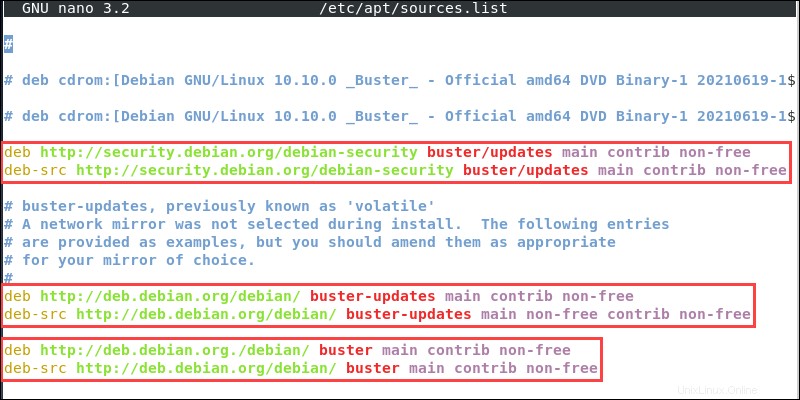
3. Presione Ctrl+X , luego escribe Y y presiona Entrar para guardar los cambios y salir del archivo de configuración.
4. Actualice el índice del repositorio del sistema:
sudo apt updatePaso 2:Instalar Nvidia Detect
Instale la utilidad Nvidia Detect con:
sudo apt install nvidia-detectPaso 3:Detectar e instalar controladores
1. Utilice la utilidad Nvidia Detect para comprobar el modelo de su GPU y obtener una recomendación de controlador compatible:
sudo nvidia-detect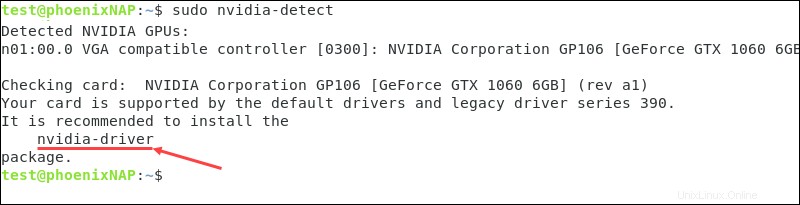
2. Instale el controlador que recomienda la utilidad. La sintaxis es:
sudo apt install [driver name]En nuestro ejemplo, el nombre es nvidia-driver :
sudo apt install nvidia-driver3. Escriba Y y presiona Entrar para confirmar la instalación.
4. Una vez que se complete la instalación, reinicie su sistema con:
systemctl rebootInstalar los controladores de Nvidia a través del paquete oficial de Nvidia.com
Este método le permite descargar e instalar manualmente un paquete de controladores de Nvidia desde el sitio web oficial.
Paso 1:habilite los repositorios no libres e instale Nvidia Detect
Comience siguiendo los pasos 1 y 2 del método anterior. Habilitar repositorios non-free y contrib e instalar Nvidia Detect Utility.
Paso 2:Detectar la tarjeta Nvidia
Use el siguiente comando para verificar su modelo de GPU. Preste atención al número de serie del controlador:
nvidia-detect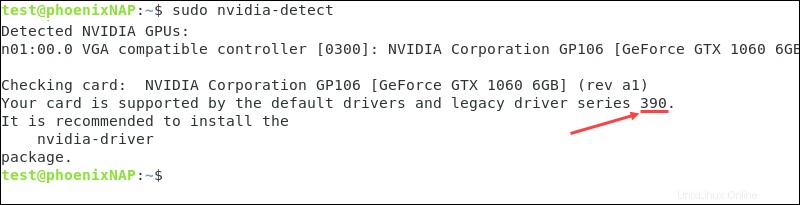
Paso 3:Descargue los controladores sugeridos
1. Vaya a la página de descarga del controlador de Nvidia y busque el controlador que coincida con el número sugerido por la utilidad de detección de Nvidia. En este ejemplo, estamos buscando la serie de controladores heredados 390 :
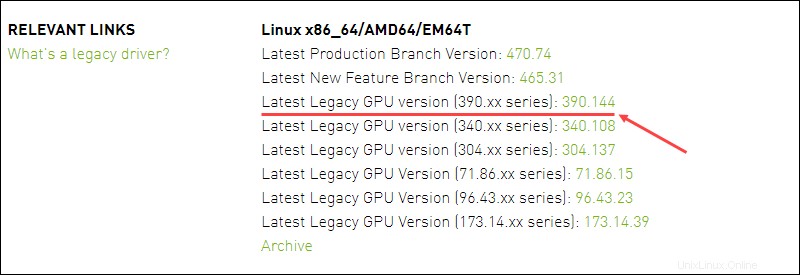
Haga clic en el número de versión para ir a la página de descarga.
2. Haga clic en DESCARGAR y descargue el paquete de controladores en su Inicio directorio.
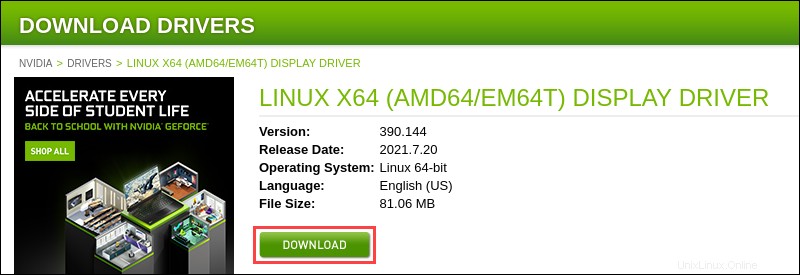
Paso 4:Instalar los requisitos previos del controlador
Instale los requisitos previos de compilación del controlador Nvidia usando:
apt -y install linux-headers-$(uname -r) build-essential libglvnd-dev pkg-configPaso 5:deshabilite los controladores predeterminados
Antes de continuar con la instalación, deshabilite el nouveau predeterminado. Controlador de GPU:
1. Cree y abra un nuevo archivo de configuración. Usamos nano:
nano /etc/modprobe.d/blacklist-nouveau.conf2. Agregue las siguientes líneas al archivo:
blacklist nouveau
options nouveau modeset=0
3. Guarde los cambios y salir En nano, presiona Ctrl+X , luego escribe Y y presiona Entrar .
4. Reconstruir el kernel initramfs con:
update-initramfs -u
Paso 6:reiniciar para inicio de sesión multiusuario
1. Dado que los controladores de GPU predeterminados ahora están deshabilitados, cambiar a un inicio de sesión basado en texto le permite instalar controladores de Nvidia sin usar la GUI. Habilite la indicación de inicio de sesión multiusuario basada en texto:
systemctl set-default multi-user.target2. Una vez que se le solicite, ingrese su contraseña de administrador y presione Entrar para confirmar.
3. Reinicie su sistema con:
systemctl rebootPaso 7:Instale los controladores de Nvidia
1. Una vez que su sistema se reinicie, inicie sesión como usuario root.
2. Instale los controladores de Nvidia usando el paquete que descargó:
bash [driver file name]En nuestro ejemplo, el nombre es:
bash NVIDIA-Linux-x86_64-390.144.run3. Si se le solicita, elija las siguientes opciones durante el proceso de instalación:
- Falló la verificación de la versión CC :Ignorar la verificación de la versión CC
- Instalar las bibliotecas de compatibilidad de 32 bits de NVIDIA :Sí
- Se encontró una instalación incompleta de libglvnd. ¿Desea instalar una copia completa de libglvnd? Esto sobrescribirá cualquier biblioteca libglvnd existente :Instalar y sobrescribir la instalación de clasificación de archivos existente
- ¿Le gustaría ejecutar la utilidad nvidia-xconfig para actualizar automáticamente su archivo de configuración de X para que el controlador NVIDIA X se use cuando reinicie X? Se realizará una copia de seguridad de cualquier archivo de configuración X preexistente :Sí
Paso 8:Habilitar GUI
1. Volver al inicio de sesión de la GUI trae de vuelta la opción de usar una GUI como GNOME e inicia los nuevos controladores de Nvidia. Habilite la solicitud de inicio de sesión de la GUI con:
systemctl set-default graphical.target2. Reinicie su sistema para finalizar la instalación:
systemctl reboot